Hoe om effekte op Snapchat te kry
Snapchat is `n gewilde boodskap-aansoek en sosiale netwerk vir beide iOS en Android wat jou toelaat om verskeie effekte by jou foto`s en video`s te voeg. Vir uitwerking op Snapchat, kan jy die lense funksie (bv uitwerking op die gesig) gebruik, filters toe te pas, die toets van die funksie van verandering van die aangesig, voeg teks, versier met plakkers of emoji, of gebruik die tekening. Probeer die verskillende opsies, geniet dit en sien wat jy kan dink.
conținut
stappe
Deel 1
Gebruik die lensfunksie (gesigsuitwerking)

1
Verstaan wat die lensfunksie bied. Die bekendste lens was een van die eerste: om reënboë te braak. Sedertdien het Snapchat voortdurend nuwe bril bygevoeg: ruil gesigte, verskillende gesigte van diere, karaktertransformasies, gesigsverdraaiings, "Verjaarsdagpartytjie" en meer
- Lense is spesiale effekte wat in reële tyd bygevoeg word deur gesigsherkenning te gebruik, sodat jy kan sien hoe jou aksies op die oomblik die lense beïnvloed. Aangesien die lense gewoonlik interaktief is, moet u dalk `n sekere beweging kombineer om `n spesifieke effek te produseer (byvoorbeeld om die mond oop te maak sodat die reënboë deurlopend val). Daar is elke dag 10 gratis en bevorder lense, so hulle verander. As jy `n lens gekoop het toe dit moontlik was om dit te doen, sal dit permanent vir jou beskikbaar wees.
- Die lense word gebruik voordat die Snap uitgevoer word, terwyl die filters bygevoeg word nadat dit gedoen is. Dit is moontlik om lense en filters in dieselfde Snap te gebruik.

2
Ken die beperkinge van lense op mobiele toestelle en hardeware. Lense werk nie op die meeste Android-fone nie en net op die nuutste iPhone (hoewel daar ook berig word dat probleme ook op die nuutste iPhone voorkom). As u nie `n nuwe toestel het nie, of selfs as u dit het, mag dit nie werk nie.

3
Update Snapchat. U moet seker maak dat u die nuutste weergawe van Snapchat gebruik om toegang tot Lenzen te verkry. Dit is moontlik om Snapchat vanaf die App Store of Google Play Winkel op te dateer.

4
Verander Snapchat na die selfi af. Lense werk die beste deur `n gesig te herken en later met die effekte te transformeer. Dit kan met die voor- of agterkamera gebruik word, maar dit kan makliker wees om die voorkamera te toets. Wanneer u die aansoek oopmaak, sal u direk na u hoofkamera geneem word. Daar is twee maniere om toegang te verkry tot die voorste kamera:

5
Hou die foon weg sodat jy jou hele gesig kan sien. Lense werk die beste as jou hele gesig in die raam gesien kan word.

6
Druk en hou jou gesig op die skerm totdat al die geometriese vorm voltooi is. Na `n paar oomblikke sal jou gesig geskandeer word en alle opsies van die lens verskyn onderaan die skerm.

7
Kies die lens wat jy wil gebruik. Swiep links en regs om die een wat jy wil hê, te kies uit die beskikbare lense. Snapchat verander lens seleksie daagliks, so daar sal altyd nuwe opsies wees.

8
Volg die instruksies van die lens wat u gekies het. Baie lense sal `n vinnige opdrag toon vir die effek wat plaasvind. Byvoorbeeld, om die reënboog te braak, sal jy gevra word om jou mond oop te maak.

9
Maak of teken `n Snap. Wanneer jy gereed is, raak die knoppie "vang" Aan die onderkant (in hierdie geval sal jy die prentjie van die funksie wat jy gekies het) maak om `n Snap (foto) te maak of druk en hou die knoppie om `n video van 10 sekondes op te neem. Die effek van die lens sal op die Snap gedruk word.

10
Stuur jou Snap. As jy jou snap vasvang, kan jy dit na die Snapchat-kontakte wat jy kies, publiseer, dit in jou storie publiseer (dit sal vir 24 uur sigbaar wees) of eenvoudig as `n foto of `n video stoor sonder om dit te publiseer soos jy met enige ander Snap.
Deel 2
Gebruik filters

1
Verstaan wat `n filter is Snapchat filters word bygevoeg na die Snap en voeg energie en vreugde by die foto of video met min moeite. Skuif eenvoudig links of regs om toegang tot hulle te verkry of lees al die besonderhede hieronder.

2
Maak seker dat Snapchat op datum is. Om toegang tot die meeste filters te verkry, benodig jy die nuutste weergawes van Snapchat. As u dit nie op `n kort tydjie opgedateer het nie, sal dit u meer filteropsies gee. Dit is moontlik om die program op te dateer deur die Google Play-winkel of die Apple App Store.

3
Aktiveer die filters. Gaan af van die kamera skerm en druk ⚙️ in die boonste regterkantste hoek om die spyskaart oop te maak Stellings `.

4
Aktiveer die "Ligging dienste" van Snapchat. Jy moet jou ligging aan Snapchat rapporteer as jy enige van sy filters wil gebruik. Sommige filters moet toegang kry tot jou ligging, byvoorbeeld stad of temperatuur.

5
Neem `n foto of teken `n video op. Dit begin op die hoofskerm van die "kamera". Raak die groot wit sirkel om `n foto te neem, of hou dit gedruk om `n video van 10 sekondes op te neem. Vir die foto, klik op die ikoon van a "5" omring deur `n sirkel in die linkerkant links om te kies hoeveel jy wil hê die foto moet vertoon word voordat dit verdwyn (die maksimum is 10 sekondes). Vir die video, as jy die klank wil stoot, raak die klankknoppie in die onderste linkerhoek.

6
Voeg `n filter by die foto of video. Skuif die foto regs of links om verskillende filters by te voeg. Let daarop dat die geospecifieke filters nie beskikbaar is as u nie die Ligging diens. Swiep links of regs om die beskikbare filters te sien.

7
Voeg `n geofilter by. Hierdie eerste groep filters is beskikbaar, afhangende van jou presiese ligging op daardie tydstip.

8
Probeer slegs `n filter vir video. Hierdie stel filters verander die toestand van jou video en sy klank.

9
Probeer `n data filter. Hierdie stel filters verkry data van die oomblik waarop die Snap gemaak is om dit meer perspektief te gee.

10
Probeer `n kleurfilter: Hierdie groep filters verander die kleur van die foto of video.

11
Oorweeg om meer as een filter by te voeg. Om meer as een filter by te voeg, skuif na die filter wat jy wil hê. Druk en hou die foto met een vinger en skuif dit met die ander.
Deel 3
Die gesig uitruil

1
Aktiveer die Lense-funksie om die gesigsuitruilopsies te vind. Hierdie funksie in Snapchat bied twee verskillende opsies om die gesig uit te wissel: ruil dit met `n ander persoon op dieselfde foto of met beelde wat in die toestel gestoor is.
- Om lense te aktiveer, druk en hou jou gesig in die raam van die Snapchat-kamera. Na `n paar sekondes sal lense onderaan die skerm verskyn.

2
Kies die geel gesig ruil opsie om dit te verander met iemand naby jou in die foto. U sal hierdie lens teen die einde van die lys vind en die knoppie sal twee glimlaggende gesigte hê.

3
Bely beide gesigte in die lae van die skerm. As jy die geel gesig-ruillens kies, sal jy sien dat `n laag van twee glimlaggende gesigte op die skerm verskyn. Bely twee gesigte vir Snapchat om hulle te ruil.

4
Kies die pers gesig ruil lens om dit te verander met foto`s van jou foon. Jy sal hierdie lens teen die einde van die lys kry, en die knoppie het `n glimlaggende gesig en `n kamera. Wanneer die keuses soek, sal Snapchat soek onder die foto`s wat jy op die toestel gestoor het en kies diegene wat gesigte het wat uitgeruil kan word.

5
Raak die gesig waarmee jy wil ruil. Snapchat sal jou foto`s soek en kies diegene wat gesigte het. U sal nie die foto self selekteer nie, maar slegs die gesig wat deur Snapchat bespeur word.
Deel 4
Voeg teks by

1
Voeg teks by die foto of video. Raak die foto of video. Skryf die boodskap en tik "gedaan", "Intro" of raak die skerm aan. Die teks sal outomaties in die middel van die skerm bygevoeg word.

2
Aktiveer teks effekte. Raak die "T" in die regter bovenhoek van die skerm om teks effekte in te skakel. Dit sal die teks groter, middel na links, of die balk verwyder om teks in te voer.

3
Beweeg, verander grootte en draai die teks. Raak en sleep die teks om dit te skuif. "knippies" die teks om dit te krimp. Verhoog die teks om sy grootte te verhoog. Draai jou twee vingers gelyktydig en oor die teks om dit te draai na die gewenste hoek.

4
Verander die teks of kleur van die teks. Raak die teks self Die opsie om kleur te kies en die sleutelbord sal oopmaak. Raak die kleurkieser om die kleur van die teks te verander. Wanneer jy klaar is "gedaan", "Intro" of die skerm.
Deel 5
Voeg plakkers, emojis en bitmojis by

1
Voeg plakkers, emojis of bitmojis by. Druk die knoppie "plakkers" aan die bokant van die skerm (dit is soortgelyk aan `n gevoude noot, links van die "T"). Blaai deur die emoji-lys om dit by jou foto te voeg. Sleep die skerm links en regs om die verskillende kategorieë te sien. Gaan af om die keuse te sien. Raak `n emoji om dit by die foto te voeg en sleep dit dan met jou vinger na die presiese plek waar jy dit wil plaas. Jy kan al die plakkers wat jy wil hê, byvoeg.
- "knippies" die skerm om dit kleiner te maak of om dit groter te maak. Dit is ook moontlik om die plakker te roteer deur albei vingers op die punte te plaas en hulle terselfdertyd te draai.

2
Plak plakkate aan voorwerpe in `n Snap video. As jy `n plakker op `n Snap-video hou en hou, stop dit en laat jou die plakker na die voorwerp wat jy van die raam wil hê, sleep. As jy die plakker op `n voorwerp laat val, sal dit "sal regmaak" aan hom en sal hom volg as hy om die skerm beweeg.

3
Oorweeg om `n persoonlike filter met `n plakker of emoji te skep. Kies `n plakker Brei dit uit totdat dit heeltemal sy vorm verloor en fokus op die rand van die emoji of die plakker. Die deurskynende rand sal optree as `n persoonlike kleurfilter vir jou foto of video.

4
Maak `n plakker Druk die skêrikoon aan die bokant van die skerm en gebruik dan jou vinger om enige deel van die video, soos die persoon se gesig, te kies. Nou het jy `n plakker geskep wat jy met `n vinger na enige deel van die skerm kan skuif.
Deel 6
Gebruik die funksie "trek"

1
Teken op die foto of video. Raak die krytikoon na regs van die boonste regterkantste hoek van die skerm. Kies `n kleur in die kleur kieser. Raak die skerm om te teken. Wanneer jy klaar is, raak die krytknoppie weer.
- As jy nie hou van wat jy geteken het nie, raak die knoppie "ongedaan te maak" (`n geboë pyl wat na links wys) links van die krytknoppie.

2
Vind die verborge kleure. Alhoewel swart en wit in Android geïntegreer word, het iOS `n reënboog-skuifbalk wat nie hierdie kleure wys nie. Om toegang tot die teiken te verkry, sleep jou vinger van die reënboog-skuifbalk na die boonste linkerhoek. Om toegang tot swart te kry, sleep jou vinger van die reënboogskuif na die onderste sentrum. Om die grys te laat verskyn, sleep jou vinger van die reënboog-skuifbalk na die onderste linkerhoek. Om versteekte kleure, soos baba pienk of burgundy te vind), sleep jou vinger van die reënboog-skuifbalk om die skerm.
Deel 7
Gebruik ou weergawes

1
Neem `n foto Volg die onderstaande stappe as u `n ou weergawe van Snapchat het en nie wil bywerk in onlangse weergawes.

2
Voeg die sepia filter by jou foto. Raak die foto om die tekskassie oop te maak en tik Sepia ....

3
Voeg die swart en wit filter by die foto. Raak die foto om die tekskassie oop te maak en tik b&n ....

4
Voeg die negatiewe filter by jou foto. Raak die foto om die tekskassie oop te maak en tik Negatiewe ....
wenke
- Om iemand met `n foto van `n Snapcode by te voeg, sny die prent sodat slegs die snapcode sigbaar is. Open dan Snapchat, gaan na die "Voeg vriende" -afdeling, voeg dit via snapcode en kies dan die prent met die genoemde snapcode. Om dit te doen, maak Snapchat oop, sit die kamera op jou vriend se snapcode, hou die kode vas en voeg dan jou vriend by.
- Om twee filters by te voeg, neem `n foto, kies `n filter, hou die skerm op die filter en skuif dan om `n ander filter te kies.
- Om `n emoji in `n video te plaas wat jy pas geneem het, kies `n emoji, hou dit oor die prentjie wat jy wil volg en laat dit dan los.
- Om musiek by te voeg, maak `n liedjie-program soos Spotify oop, kies `n liedjie, maak Snapchat oop en teken dan die video op.
- Om die kleur van die teks te verander, skryf iets en kies dan die woord waartoe jy die kleur wil verander.
- Om die geheime kleure (in iOS) te kry, neem `n prentjie, gaan na die kleurpalet en dan links bo vir wit of onder aan die linkerkant vir swartes. As jou toestel Android is, neem `n foto, hou jou kleurpalet gekies en dan kry jy `n deursigtige kleur.
- Om `n geheime skermkiekie te skep, gebruik die vliegtuigmodus, druk die skerm om `n storie te laai, druk die opsie om die storie te sien en neem dan die skermkiekie. Die persoon wat jou die snap gestuur het, sal nie `n kennisgewing van die vang ontvang nie.
- Om `n handige opname van boeke (in iOS) te maak, gaan na die stelselinstellings, Toeganklikheid, Assisted Touch, Skep `n nuwe gebaar. Hou dan jou vinger gedruk en noem dit. Nou, Snapchat, oop vierkant binne die sirkel, vind die opsie om aan te pas, druk Snapchat, beweeg die sirkel met die punt om die rekord knoppie en dan release.
- Om die reismodus te aktiveer, gaan na "Instellings" en gaan na "Bestuur voorkeure", onder die opsie "Addisionele dienste" en aktiveer dan die "Reismodus". Dit sal u help om dataverbruik te verminder.
Deel op sosiale netwerke:
Verwante
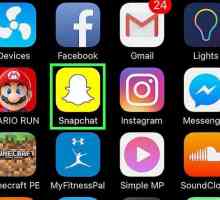 Hoe om teks by `n Snapchat by te voeg
Hoe om teks by `n Snapchat by te voeg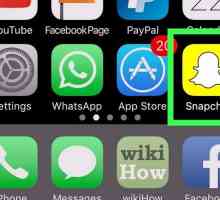 Hoe om die nag af te aktiveer op Snapchat vir iPhone of iPad
Hoe om die nag af te aktiveer op Snapchat vir iPhone of iPad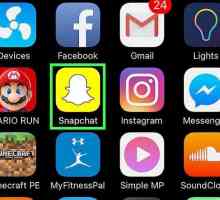 Hoe om die temperatuur op Snapchat by te voeg
Hoe om die temperatuur op Snapchat by te voeg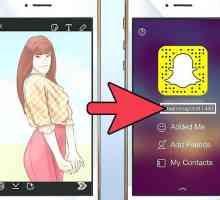 Hoe om Snapchat se telling vinnig te verhoog
Hoe om Snapchat se telling vinnig te verhoog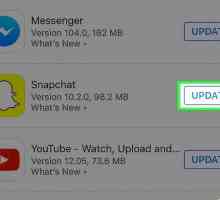 Hoe om die grootte van `n emoji op Snapchat te verander
Hoe om die grootte van `n emoji op Snapchat te verander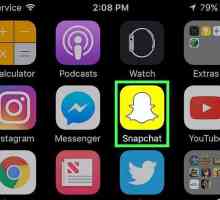 Hoe om vriende se emojis op Snapchat te verander
Hoe om vriende se emojis op Snapchat te verander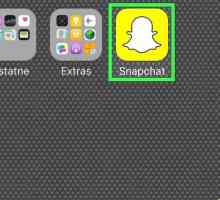 Hoe om jou stem op Snapchat te verander
Hoe om jou stem op Snapchat te verander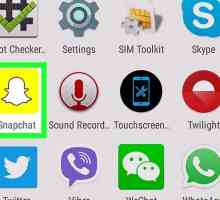 Hoe om beelde op Snapchat op Android te wysig
Hoe om beelde op Snapchat op Android te wysig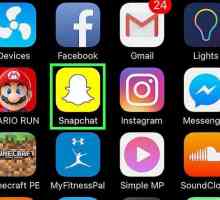 Hoe om video`s op Snapchat te wysig
Hoe om video`s op Snapchat te wysig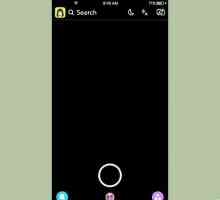 Hoe om video`s op Snapchat te stuur
Hoe om video`s op Snapchat te stuur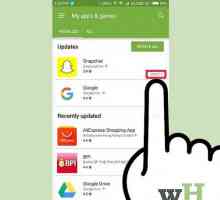 Hoe om gesigte uit te ruil op Snapchat
Hoe om gesigte uit te ruil op Snapchat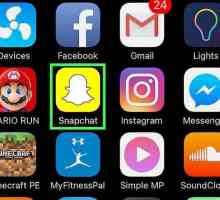 Hoe maak jy jou Snapchat-rekening privaat
Hoe maak jy jou Snapchat-rekening privaat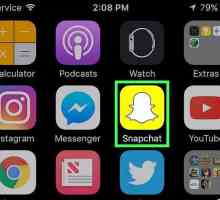 Hoe maak jy jou Snapchat-verhaal privaat
Hoe maak jy jou Snapchat-verhaal privaat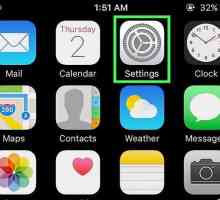 Hoe om meer filters op Snapchat te kry
Hoe om meer filters op Snapchat te kry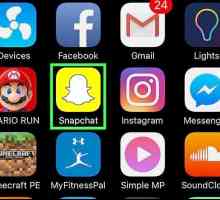 Hoe om te weet of iemand jou op Snapchat bygevoeg het
Hoe om te weet of iemand jou op Snapchat bygevoeg het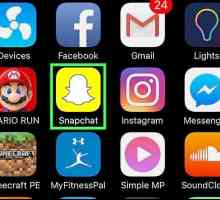 Hoe om te weet of hulle `n boodskap gelees het wat deur Snapchat gestuur is
Hoe om te weet of hulle `n boodskap gelees het wat deur Snapchat gestuur is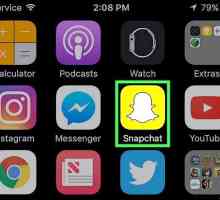 Hoe om te weet of jou Snapchat oopgemaak is
Hoe om te weet of jou Snapchat oopgemaak is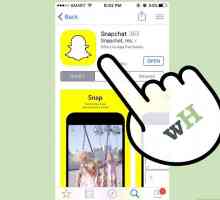 Hoe om verjaardagbril op Snapchat te gebruik
Hoe om verjaardagbril op Snapchat te gebruik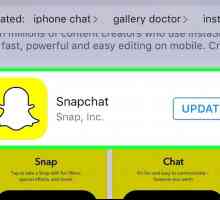 Hoe om Snapchat te gebruik
Hoe om Snapchat te gebruik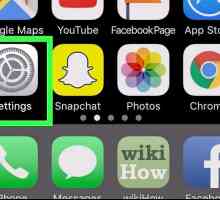 Hoe om die maklike voeg funksie op Snapchat te gebruik
Hoe om die maklike voeg funksie op Snapchat te gebruik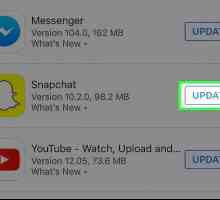 Hoe om Snapchat 3D-plakkers te gebruik
Hoe om Snapchat 3D-plakkers te gebruik
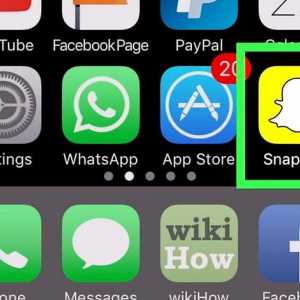 Hoe om die nag af te aktiveer op Snapchat vir iPhone of iPad
Hoe om die nag af te aktiveer op Snapchat vir iPhone of iPad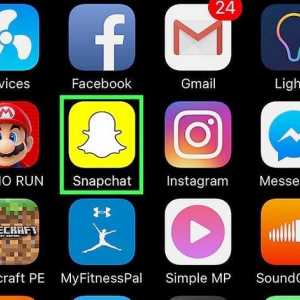 Hoe om die temperatuur op Snapchat by te voeg
Hoe om die temperatuur op Snapchat by te voeg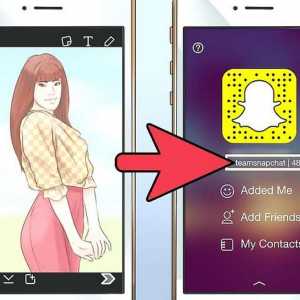 Hoe om Snapchat se telling vinnig te verhoog
Hoe om Snapchat se telling vinnig te verhoog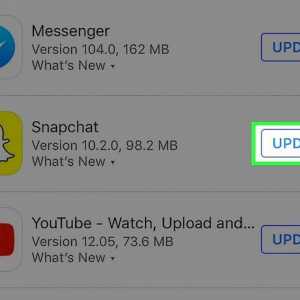 Hoe om die grootte van `n emoji op Snapchat te verander
Hoe om die grootte van `n emoji op Snapchat te verander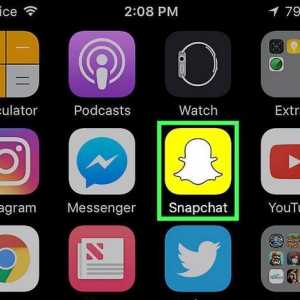 Hoe om vriende se emojis op Snapchat te verander
Hoe om vriende se emojis op Snapchat te verander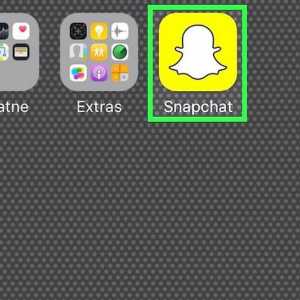 Hoe om jou stem op Snapchat te verander
Hoe om jou stem op Snapchat te verander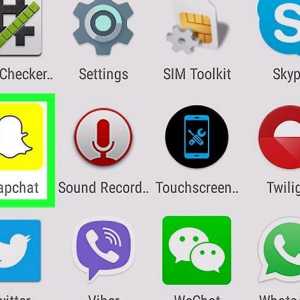 Hoe om beelde op Snapchat op Android te wysig
Hoe om beelde op Snapchat op Android te wysig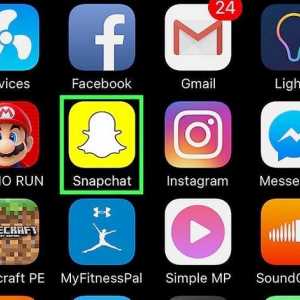 Hoe om video`s op Snapchat te wysig
Hoe om video`s op Snapchat te wysig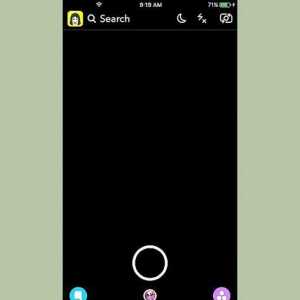 Hoe om video`s op Snapchat te stuur
Hoe om video`s op Snapchat te stuur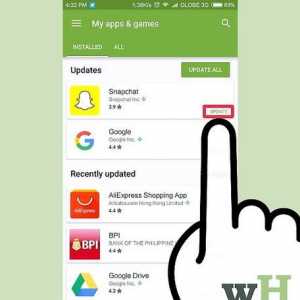 Hoe om gesigte uit te ruil op Snapchat
Hoe om gesigte uit te ruil op Snapchat